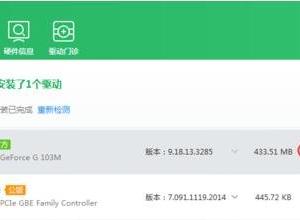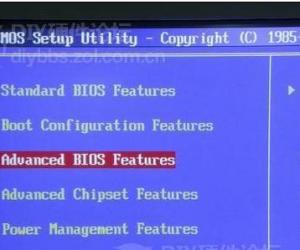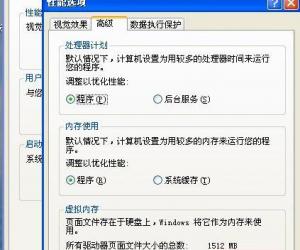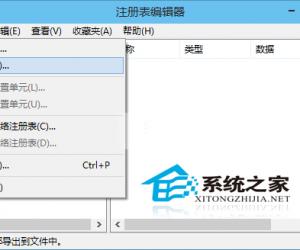win7电脑中怎么把文件藏到图片里 如何把文件藏到图片里方法步骤
发布时间:2017-01-12 10:14:48作者:知识屋
win7电脑中怎么把文件藏到图片里 如何把文件藏到图片里方法步骤。我们在使用电脑的时候,经常还是需要一些电脑操作的。当我们想要将文件藏到图片中的时候,应该怎么设置呢?一起来看看吧。

工具/原料
一张图片
一个小文件
方法/步骤
我们准备一个小文件(这里以一个txt文档为例),以及一张用作容器的图片(名为1.jpg)。首先将小文件(例love.txt)压缩成一个rar格式的压缩包love.rar。
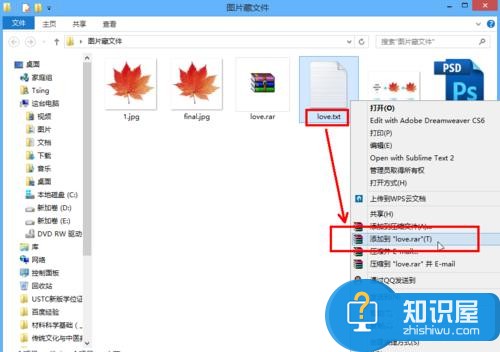
在当前文件夹下按住Shift键同时右击鼠标,选择【在此处打开命令窗口】。
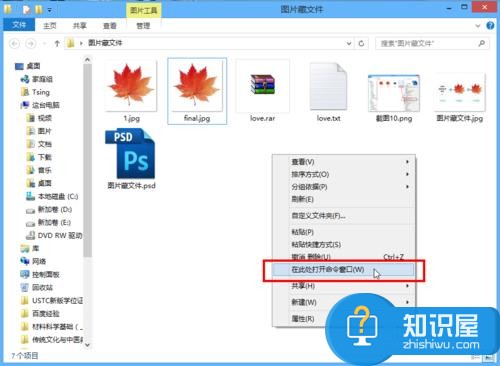
弹出命令提示符界面,输入命令 copy/b 1.jpg+love.rar final.jpg 。其中 final.jpg 是最后生成的图片的名称,可以随意命名。
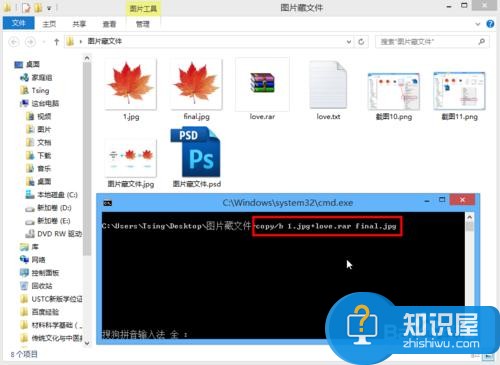
这时我们可以看到在当前目录下面生成了一张名为 final.jpg 的图片,这就说明我们的文件就已经藏到里面去了。怎么样,要是我不告诉你这张图片是怎么生成的,你会相信里面还有一个文件吗?
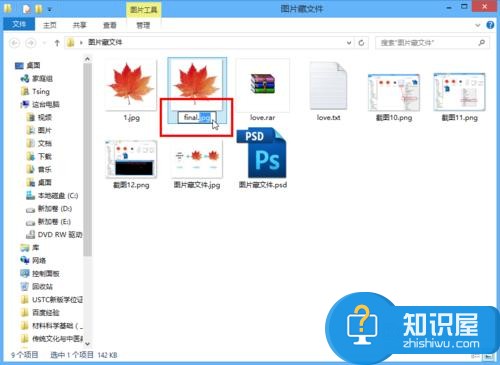
下面我就来看看里面的文件是不是完好的,将 final.jpg 的后缀改为 rar ,即得到一个名为 final.rar 的压缩包。
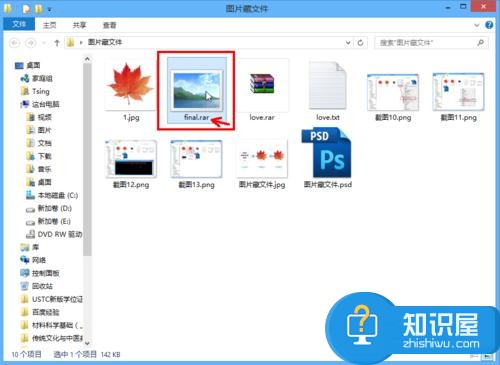
双击打开上面的压缩包可以看到里面有一个名为 love.txt 文件,双击打开,果然就是我们藏进去的文件 love.txt 啦。
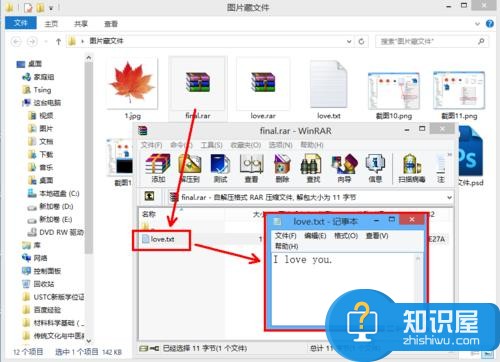
对于我们在遇到了需要将重要文件藏到图片中的时候,我们就可以利用到上面给你们介绍的解决方法进行处理,希望能够对你们有所帮助。
知识阅读
软件推荐
更多 >-
1
 一寸照片的尺寸是多少像素?一寸照片规格排版教程
一寸照片的尺寸是多少像素?一寸照片规格排版教程2016-05-30
-
2
新浪秒拍视频怎么下载?秒拍视频下载的方法教程
-
3
监控怎么安装?网络监控摄像头安装图文教程
-
4
电脑待机时间怎么设置 电脑没多久就进入待机状态
-
5
农行网银K宝密码忘了怎么办?农行网银K宝密码忘了的解决方法
-
6
手机淘宝怎么修改评价 手机淘宝修改评价方法
-
7
支付宝钱包、微信和手机QQ红包怎么用?为手机充话费、淘宝购物、买电影票
-
8
不认识的字怎么查,教你怎样查不认识的字
-
9
如何用QQ音乐下载歌到内存卡里面
-
10
2015年度哪款浏览器好用? 2015年上半年浏览器评测排行榜!